Toutes les premières fois sont simples : télécharchez et jouez !
Music Maker Jam peut être maintenant aussi utilisé sur iPhone sous IOS. Voici comment installer l’application sur votre iPhone, et comment créer votre première piste. Pour commencer, veuillez vous rendre sur App Store et chercher Music Maker Jam. L’application de 270 Mo doit être téléchargée par WiFi. Vous pouvez commencer dès que le téléchargement est terminé. Lors du premier démarrage de l’application, vous pouvez vous lancer dans la création de votre première chanson et sélectionner l’un des quatre genres proposés ! Pour moi c’est le Rock bien évidemment 
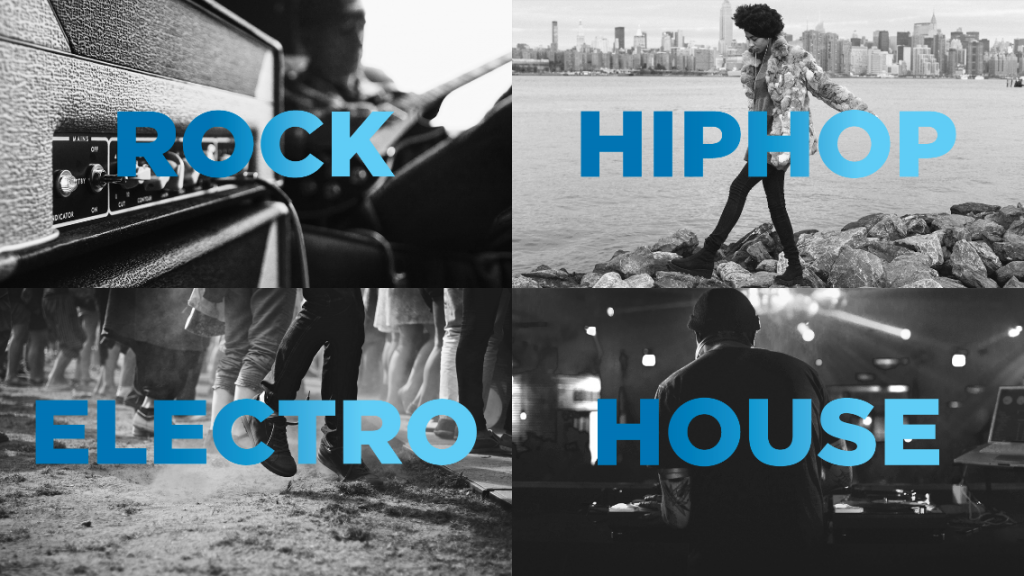
Une fois votre choix effectué, un tutoriel court s’affiche et vous pourrez prendre le temps de le lire ou le fermer en haut à gauche. Lorsque vous fermez le tutoriel, vous rejoignez directement l’écran du mixeur avec toutes les fonctions et vous pouvez commencer votre Jam-session ! Vous avez la possibilité de démarrer/mettre sur pause vos chansons, de sélectionner les boucles et les instruments correspondants ainsi que d’ajuster le volume.
Astuce : le sélecteur de boucles audio vous permet de modifier le style d’une session en cours et de créer de nouvelles chansons en croisant les genres !
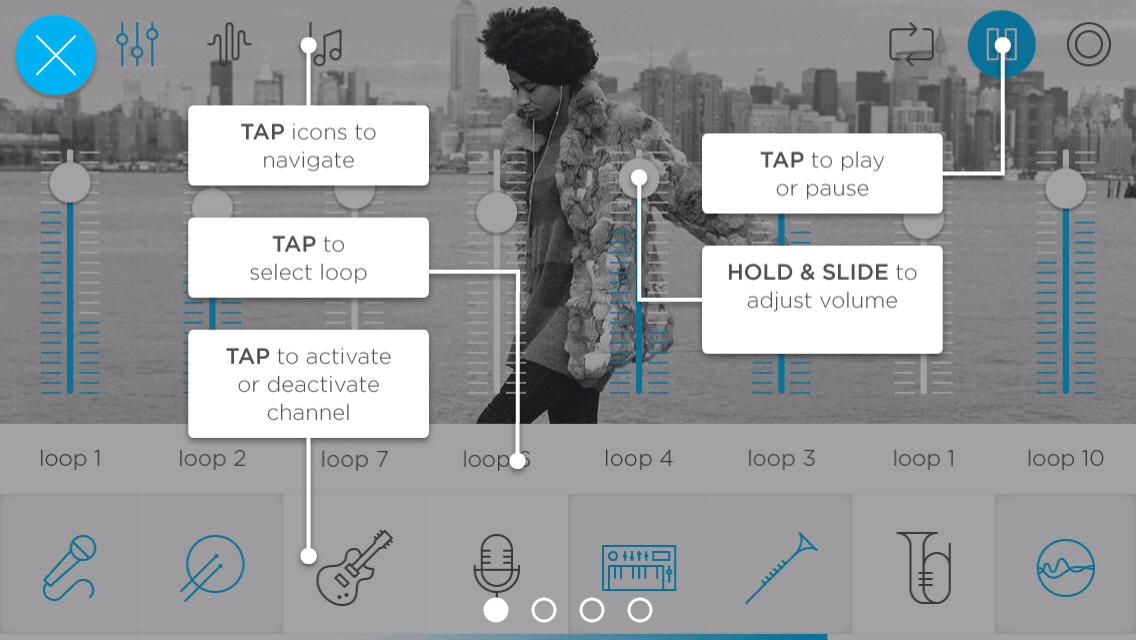
Après avoir sélectionné l’instrument et les boucles audio, tapez sur l’icône représentant une note dans le coin en haut à gauche. Vous pourrez y agencer la structure de la chanson (intro, couplet, pause, hook ou refrain) et le ton peut être ajusté (mode Live ou Automatique). Vous souhaitez ajouter un effet supplémentaire à votre chanson ? Alors suivez l’icône de fréquence en haut à gauche, tapez et balayez même lors de vos performances live !
Enregistrer & partager
Votre chanson est pratiquement terminée, mais vous devez encore l’enregistrer. Retournez à l’onglet d’agencement, tapez sur le début de votre chanson et ensuite sur l’icône aux deux cercles dans le coin en haut à droite. Vous venez juste de commencer votre chanson et elle est déjà enregistrée ! Bien sûr, il est possible de poursuivre vos créations durant l’enregistrement. Il suffit d’appuyer à nouveau sur le bouton d’enregistrement pour le fermer.
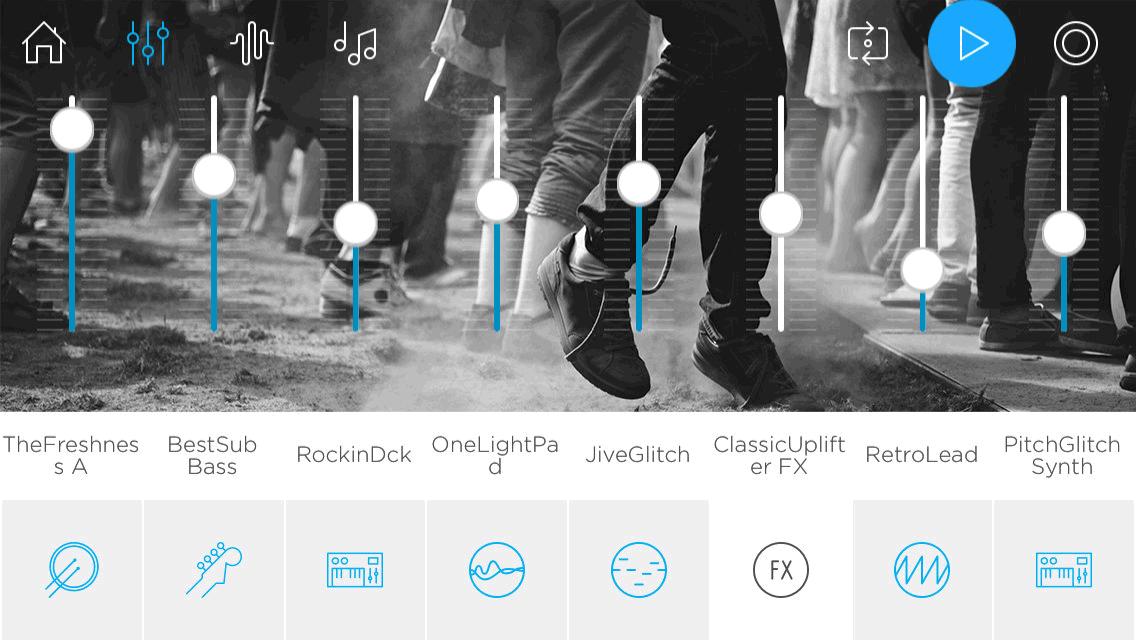
Lorsque vous avez enfin votre meilleure chanson dans votre iPhone, vous pouvez aussi la partager sur Facebook, SoundCloud ou YouTube avec la Communauté.
L’écran d’accueil – vue d’ensemble de toutes les possibilités
Sur l’écran principal se trouvent trois points de menu : Faire de la musique, Ma musique, Plus de styles. Sous Ma musique s’affiche la vue d’ensemble de vos styles, de vos projets et de vos enregistrements disponibles. En sélectionnant Faire de la musique, vous démarrez directement une nouvelle session et pouvez vous lancer. Si vous ne trouvez pas votre style dès le début, sélectionnez Plus de styles et vous pourrez choisir de nouveaux styles de musique parmi plus de 70 ! Quatre mini packs de styles ont déjà été livrés à l’installation, mais deux packs supplémentaires peuvent être téléchargés gratuitement.
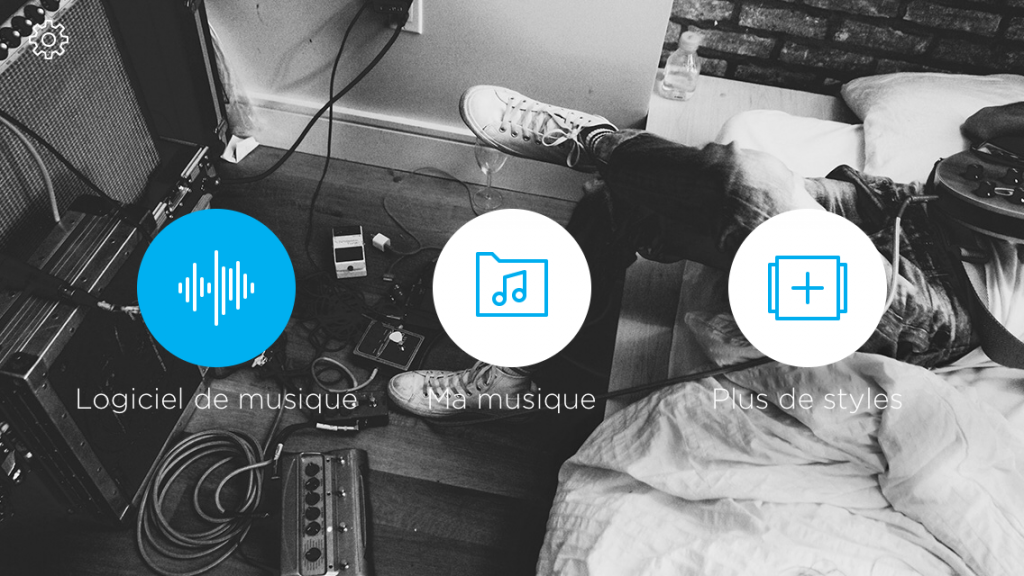
Vous n’avez pas encore Music Maker Jam sur votre smartphone ? Alors téléchargez l’application gratuite pour iOS, Android ou Windows maintenant !
Découvrez les dernières informations sur les actions actuelles et toujours de nouveaux packs à télécharger gratuitement sur la Page Facebook de Music Maker Jam – à consulter absolument !

